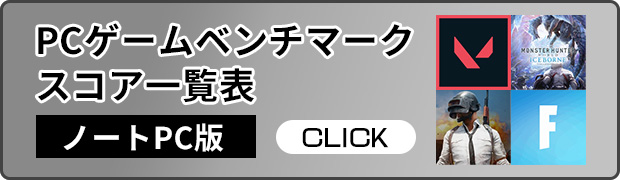※当サイトはアフィリエイトプログラムによる収益を得ています。
ドスパラ raytrek G5の実機レビュー

| CPU | Core i5-10300H |
|---|---|
| GPU | GeForce GTX 1650Ti |
| メモリ | 8GB / 16GB / 32GB |
| ストレージ | PCIe SSD / SATA / HDD |
| 液晶サイズ | 15.6型 |
| 液晶種類 | FHD 非光沢 |
| 質量 | 約2.1kg |
| バッテリー | 約6.5時間 |
| 価格[税込] | 9万円台~ |
raytrek G5は、10世代CoreプロセッサーCore i5-10300Hに、GeForce GTX 1650Tiを搭載した、エントリー向けのクリエイター向けのノートPCです。
クリエイターノートPCとして、スペックは控えめかもしれませんが、その代わり価格は非常に安くなっています。
sRGBカバー率は約91%となっており、決して広い色域ではありませんが、Webへ掲載するための画像や動画を編集するのではあれば、ギリギリ使えると思います。
一般向けノートPCよりは高性能であるため、ワンランク性能の高いPCで、サクサク仕事をしたい方にもいいと思います。
レビュー機は、メーカーからの貸出機です。今回は次の構成でレビューをしています。
レビュー機の構成
Core i5-10300H、16GBメモリ、GeForce GTX 1650Ti、500GB NVMe SSD
目次
お忙しい方は、「raytrek G5の特徴」のみお読みください。
raytrek G5の特徴
エントリー向けクリエイター向けノート
raytrek G5は、クリエイター向けノートPCとしてはスペックは控えめですが、その分価格が安いエントリー向けの製品です。他の製品と比べて、特にCPU性能が見劣りしますが、ライトに動画編集や画像編集などができればいいという方には十分な性能ではないかと思います。また、sRGBカバー率は91.6%と、クリエイター向けノートPCとしては高い色域ではありませんが、Webページへ掲載する用や趣味用の画像・動画編集であれば、ギリギリ大丈夫かなと思います。

マルチストレージ構成が可能
raytrek G5は、カスタマイズ画面で2台のストレージを選択できます。また、底面カバーを外すと、M.2スロットに空きがもう1つあります。ここにもM.2 SSDが増設でき、トリプルストレージ構成にすることも可能です。
動画編集や、RAW現像などをしていると、ディスク容量が足りなくなりがちなので、大容量ストレージを搭載でき、かつ後から増設する手段もあるのは便利だと思います。

キーボードは大分癖があある
本製品は、英語キーボードに無理やり日本語のキーを割り当てたような、独特のキー配列・形状なので、慣れが必要になってくると思います。
まず、後ろの括弧(]など)やアンダーバー(_)の配置が通常とは異なります。矢印キーが微妙な位置にあります。また、テンキーも3列しかなく、「+」や「-」の位置が異なります。
Enterキーも、英語キーボードのように横長になっています。日本語キーボードを使っていて、Enterキーの上側を叩く方は、最初の頃はタイプミスするかもしれません。
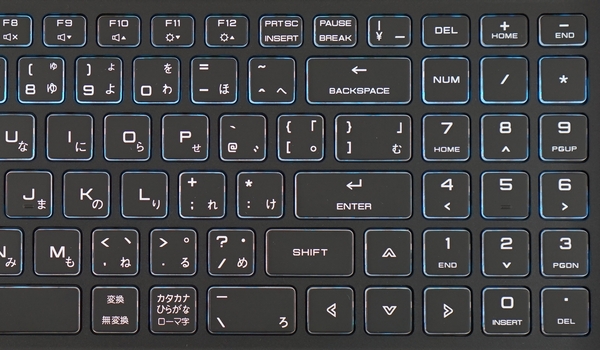
他の機種との比較
ドスパラのノートPCでGTX 1650Ti搭載モデルのうち、本製品を含め、3製品を比較してみました。CPUやグラフィックスのスペックはGALLERIA GCL1650TGFとほぼ同じであるものの、raytrek G5はクリエイター向けというだけあって、色域がやや広い液晶パネルを採用しています。
| ドスパラ raytrek G5 |
ドスパラ GALLERIA GCL1650TGF |
ドスパラ GALLERIA GR1650TGF-T |
|
| 画像 |  |
 |
 |
| サイズ | 15.6型 | ||
| GPU | GeForce GTX 1650Ti | ||
| CPU | Core i5-10300H | Ryzen 5 4600H | |
| メモリ | 16GB | ||
| 液晶種類 | FHD 60Hz | FHD 60Hz | FHD 120Hz |
| 色域 | sRGBカバー率91.6% sRGB比100.9% (当サイト調べ) |
sRGBカバー率62.2% sRGB比63.5% (当サイト調べ) |
sRGBカバー率64.3% sRGB比64.5% (当サイト調べ) |
| ストレージ | 500GB NVMe SSD | 512GB NVMe SSD | |
| 価格[税別]※ | 94,980円 | 95,980円 | 92,980円 |
| レビュー記事 | 本記事 | レビュー | レビュー |
各用途の快適度
raytrek G5の各用途の快適度は次のように考えます。もちろん、細かい用途や、ソフトによっても快適具合は変わってきますので、参考程度にご覧下さい。
| 用途 | 快適度 | コメント |
| Web閲覧 Office作業 |
◎ | 一般的ノートPCよりも高いスペックでサクサク動くでしょう。非光沢の広視野角液晶を搭載し見やすいです。ただし、キーボードが独特なので、文書作成などをするときは慣れが必要です。 |
|---|---|---|
| 動画鑑賞 | ○ | 一般ユーザー向けのノートPCと比べると、色域がやや広く、スペックも十分です。ただし、スピーカー音はそこまで良くありません。 |
| RAW現像 画像編集 |
○ | CPUやメモリなどのスペック面は問題ありません。液晶の色域はもう少し広ければと思いますが、Web掲載用としてならなんとか使えると思います。 |
| 動画編集 | ○ | 十分、動画編集に使えるスペックです。なお、Premiere Proによる書き出しは、MacBook Pro 16インチより速いです。ただし、予算があるなら、もう一回り高いCPU、グラフィックス、液晶品質のPCがいいかなと思います。 |
| ゲーム | ○ | グラフィック設定を下げれば、重いゲームも比較的高いフレームレートが出ます。ただし、本格的にやるなら、もう少しスペックが高く、高リフレッシュレート対応液晶を搭載したノートPCがいいかと思います。 |
ディスプレイのチェック
ディスプレイの詳細なチェックです。
色域の広い液晶パネルを搭載しています。公式ではsRGBカバー率約91% (sRGB比約98%)と記載されており、当サイト計測でもほぼ同様の数値でした。最大輝度は、当サイトの計測では255cd/m2と普通です。その他の特性については以下のタブをクリックしてご覧ください。
- 色域
- RGB
発色特性 - 視野角
- 画素・
ギラつき - 映り込み
- フリッカー
色域は広いです。当サイトの計測ではsRGBカバー率は91.6%、sRGB比は100.9%でした。
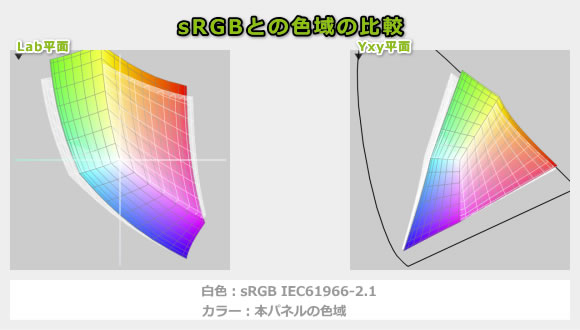
ガンマ補正曲線を確認すると、やや青と緑が強く発色しています。この製品を購入する方は、それほど正確な色を求めていないかもしれませんが、気になるならキャリブレーションするといいと思います。
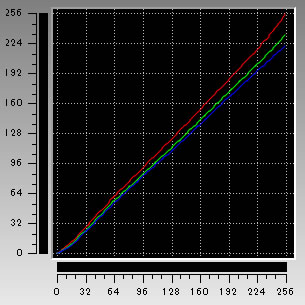
視野角は広いです。

画素形状です。ギラつきは特に感じません。
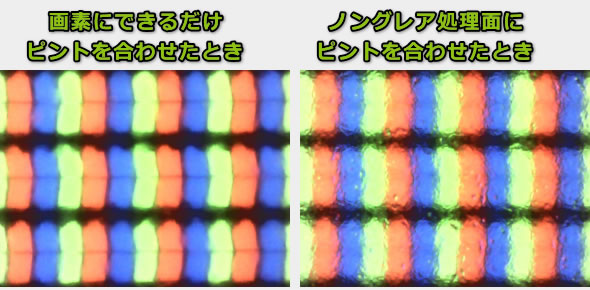
非光沢液晶ですので、映り込みは低減されています。

PWM調光によるフリッカー(ちらつき)の有無の確認結果です。輝度100%ではフリッカーは発生していませんでしたが、それより下げるとフリッカーが発生していました。ただし、約21kHzと高い周波数です。高い周波数の場合は、それほど眼に害はないと考えられています。
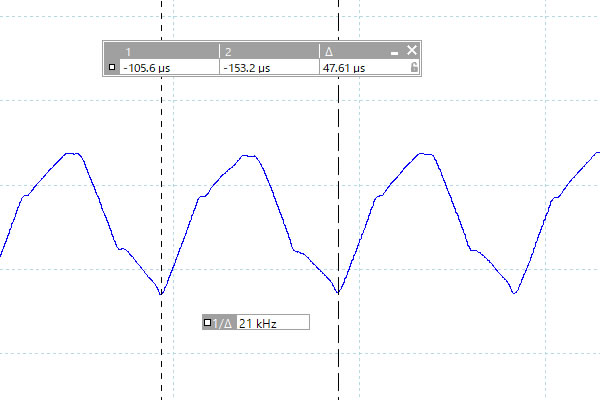
※フォトディテクターにオシロスコープを繋げて計測
遅延
キーを押してから、メモ帳に文字が表示されるまでの時間(表示遅延)をハイスピードカメラで撮影し計測したところ、約76msでした。他の一般的なノートPCで計測したところ80ms前後が多かったので、遅延は普通だと思います。なおこれは、液晶だけでなくPC全体の遅延となります。
残像
「UFO Test」のサイトの左から右へ移動するUFOを十分速い1/2000のシャッタースピードで撮影したところ、3フレーム目くらいまで残像がありました。普通のノートPCは、2フレーム前くらいまでの残像だったので、本製品のディスプレイは残像が多めに残っているかなと思います。
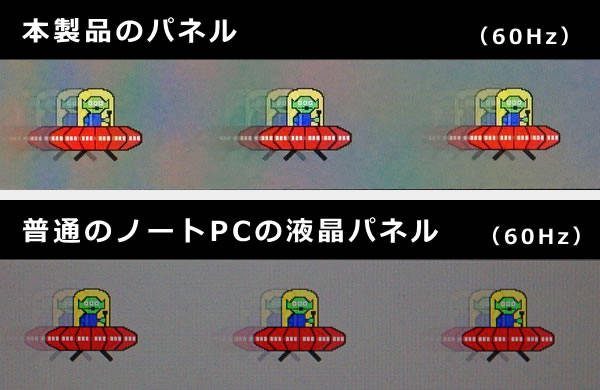
キーボードおよびタッチパッドのチェック
キーボードとタッチパッドのチェックです。
十分なキーピッチとキーストロークがあり、押しやすさは普通です。
ただ、前述したようにキー配列が特殊です。


タッチパッドの操作性は普通です。

キーボードにはLEDバックライトも搭載しています。明るさは4段階で調整できます。

LEDキーボードバックライトは、前述したプリインストールされている「Gaming Center」から「Lighting」を選択します。キーごとに色を変えることはできず、発光パターンも少ないです。
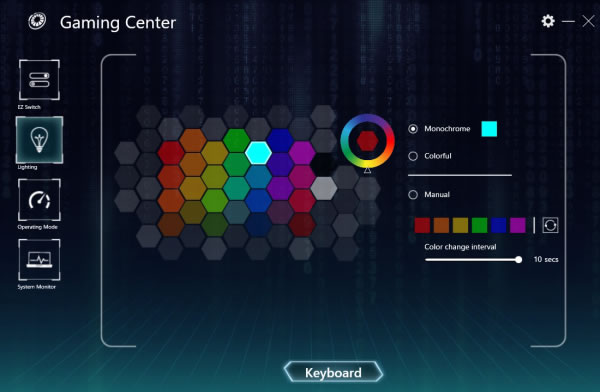
パフォーマンスのチェック
パフォーマンスのチェックです。
本製品は、「Office Mode」と「Game Mode」の2つの動作モードが用意されていますが、ここでは「Game Mode」にして計測しています。動作モードの変更は、プリインストールされている「Gaming Center」か、キーボード上部のショートカットキーから行えます。
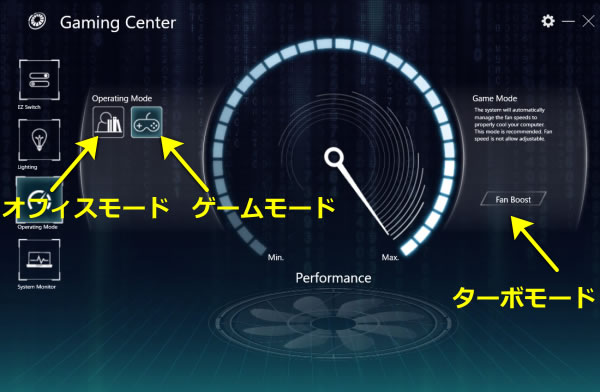

CPU
第10世代Coreプロセッサー(Comet Lake-H)のCore i5-10300Hを搭載しています。一般ノート向けのCore i5-1135G7やRyzen 5 4500Uとあまり変わらない性能なので、クリエイター向けノートPCとしてはそれほど高い性能ではありません。
~ CINEBENCH R20 マルチコア ~
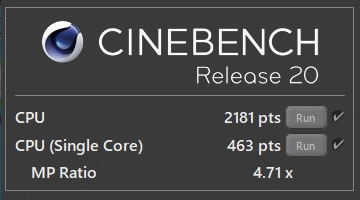
:レビュー機で計測したスコア(他のスコアは別のPCで計測した代表値)
グラフィックス
グラフィックスには、エントリー向けのGeForce GTX 1650Tiを搭載しています。
~ グラフィックス性能の評価 ~
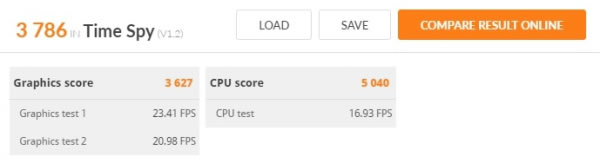
:レビュー機で計測したスコア(他のスコアは別のPCで計測した代表値)
GPU-Zで確認したGeForce GTX 1650Tiの情報は次の通りです。
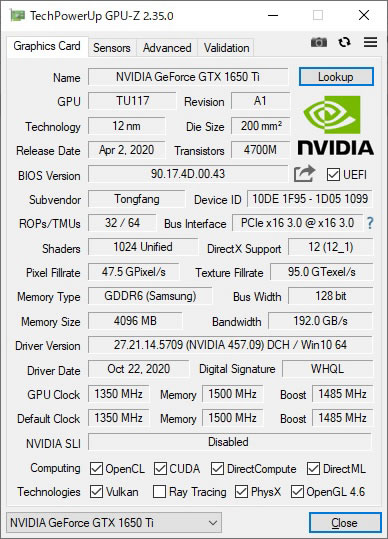
ストレージ
初期構成のストレージには、500GBのNVMe SSDを搭載しています。高速で、容量も比較的多いのでストレスはありません。ストレージはカスタマイズして、容量を増やしたり、もう1台増設したりすることも可能です。
~ ストレージ性能の評価 ~
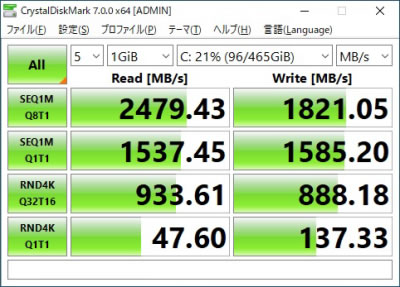
:レビュー機で計測したスコア(他のスコアは別のPCで計測した代表値)
その他のベンチマークスコア
以下、その他のベンチマーク結果を掲載します。
- SPECviewperf 13
- Blender Benchmark
- SDカード
~ グラフィック(プロフェッショナル向け)性能の評価 ~
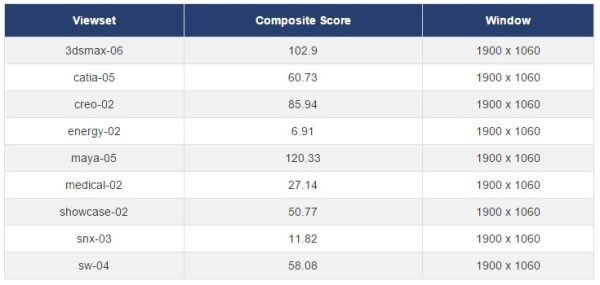
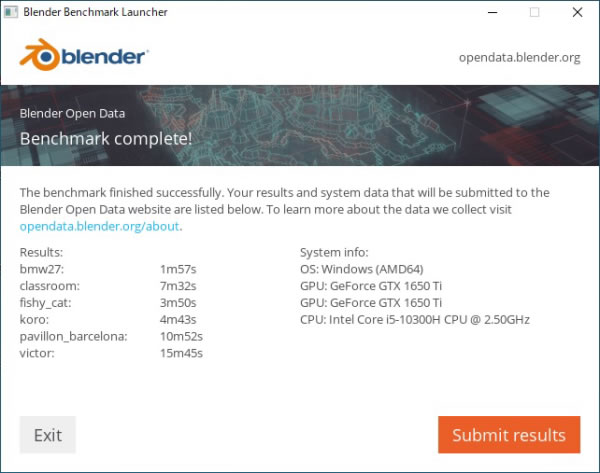
~ SDカードスロット性能の評価 ~
SDカードスロットの速度は遅いです。
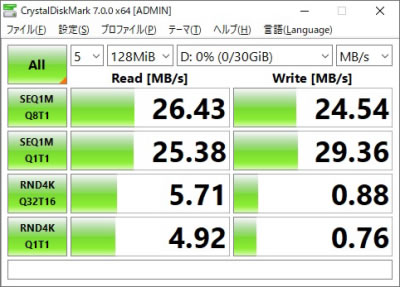
クリエイターソフトの処理時間
各クリエイターソフトの処理時間を掲載します。
現像時間は非常に速いというわけではありませんが、十分待てる時間です。現像作業(露光量を変えたり彩度を変えたり)自体はスムーズで特に問題なく動きます。
※「Lightroomにおすすめノートパソコン」の記事も興味があればご覧ください。
:レビュー機で計測したスコア(他のスコアは別のPCで計測した代表値)
GeForce GTX 1650Tiの外部グラフィックスを搭載しているため、そこそこ速い書き出し時間です。編集作業自体も比較的快適に行えます。
※ 4K/30p動画(約10分)に、「テキスト」+「露光量」+「自然な彩度」+「トランジション」のエフェクトおよびBGMとなるオーディオを加え、H.264形式、YouTube 2160p 4K Ultra HDのプリセットで書き出したときの時間
※ グラフィックスは全てノートPC用
:レビュー機で計測したスコア(他のスコアは別のPCで計測した代表値)
まずまずのエンコード速度です。NVENCを使えば高速です。
| エンコード時間 | |
| x265でエンコード (※1) | 17分47秒 |
| NVENCでエンコード (※2) | 1分01秒 |
| QSVでエンコード (※3) | 3分09秒 |
| VCEでエンコード(※4) | ― |
※1 "4K"や"8K"にも対応したx264の後継のエンコーダー。エンコードは遅いが画質が綺麗
※2 NVIDIAのKeplerコア以降のGPUに搭載されるハードウェアエンコーダー
※3 CPU内蔵のハードウェアエンコーダー
※4 AMD APU内蔵のハードウェアエンコーダー(AMD Media SDK)
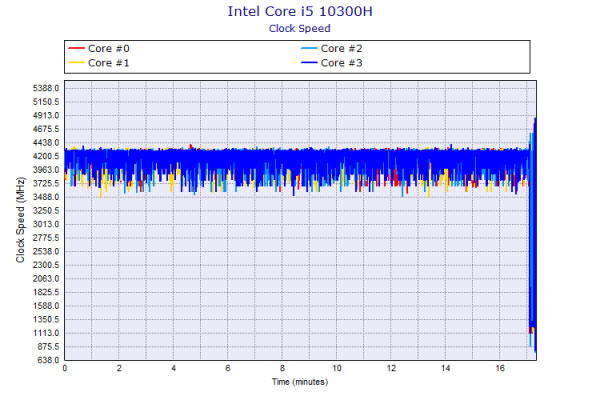
ゲームベンチマーク&フレームレート
ゲームのベンチマークスコアを下の表に掲載します。
ゲームベンチマーク&フレームレート
ゲームのベンチマークスコアを下の表に掲載します。各ゲームのフレームレートは、目安として、おおよそ60 fpsを超えていれば、快適に動作すると思って下さい。
軽いゲームなら最高設定、重いゲームでも中設定で快適に動作することができます。特にApex LegendsやPUBG、フォートナイトなど現在人気のバトルロワイヤルをプレイするには十分な性能を持っています。
| 重い部類のゲーム
ファイナルファンタジー 15
|
||
|---|---|---|
| 1920x1080 | 軽量品質 | 7350 / 73 fps |
| 標準品質 | 5678 / 56 fps | |
| 高品質 | 4078 / 40 fps | |
 重い部類のゲーム
シャドウオブザトゥームレイダー
|
||
|---|---|---|
| 1920x1080 | 最低 | 94 fps |
| 中 | 60 fps | |
| 最高 | 50 fps | |
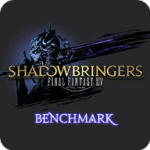 中程度の重さのゲーム
ファイナルファンタジー 14 漆黒のヴィランズ
|
||
|---|---|---|
| 1920x1080 | 標準(ノート) | 15905 / 123 fps |
| 高(ノート) | 14043 / 98 fps | |
| 最高品質 | 10653 / 71 fps | |
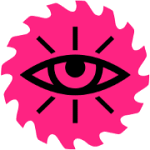 中程度の重さのゲーム
ファークライ ニュードーン
|
||
|---|---|---|
| 1920x1080 | 低品質 | 76 fps |
| 高品質 | 65 fps | |
| 最高品質 | 59 fps | |
 軽い部類のゲーム
ドラゴンクエストX
|
||
|---|---|---|
| 1920x1080 | 最高品質 | 19607(すごく快適) |
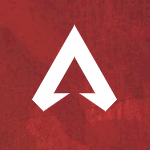 軽い部類のゲーム
Apex Legends
|
||
|---|---|---|
| 1920x1080 | 低設定 | 154 fps |
| 高設定 | 83 fps | |
 軽い部類のゲーム
フォートナイト
|
||
|---|---|---|
| 1920x1080 | 低設定 | 159 fps |
| 高設定 | 100 fps | |
| 最高設定 | 72 fps | |
 軽い部類のゲーム
PLAYERUNKNOWN'S BATTLEGROUNDS
|
||
|---|---|---|
| 1920x1080 | 非常に低い | 153 fps |
| 中 | 105 fps | |
| ウルトラ | 82 fps | |
※表示しているのは平均フレームレートです
※グラフは、ノート用グラフィックスのみで比較しています
:レビュー機で計測したフレームレート(他のスコアは別のPCで計測した代表値)
上に掲載していない他のゲームのフレームレートについては、下を参考にしてください。
質量のチェック
質量のチェックです。
メーカーサイトには「約2.1kg」と記載されています。当サイトで計測した質量は次の通りです。グラフィックスを搭載したゲーミングPCにしては、比較的軽量です。ACアダプターも薄型で軽いので、カバンに入れての持ち運びもしやすいです。
| 質量 | |
| PC本体 | 1.951kg |
| ACアダプター | 569g |
バッテリー駆動時間のチェック
バッテリー駆動時間のチェックです。
本機のバッテリー容量は46.74Whです。ゲーミングノートとしては普通の容量です。

当サイトにて計測したバッテリー駆動時間は次のようになります。
| バッテリー駆動時間 | |
| (1) JEITA2.0測定方法 | 約6.5時間 |
| (2) 動画再生時 | 4時間58分 |
| (3) PCMark 8 Work テスト | ー |
| (4) PCMark 10 Battery (Gaming) | 1時間17分 |
(1) メーカー公表値
(2) ローカルディスクに保存した動画(解像度:720x480)を連続再生
(3) ブラウザでのショッピング/大量の画像閲覧、文書作成、表計算、ビデオチャットなどを実行
(4) PCMark 10 Battery内のゲームを実行。NVIDIAの設定で最大30fpsに制限
以下、静音性、パーツの温度、表面温度、消費電力を計測していますが、搭載するパーツの種類によって結果は変わります。
静音性のチェック
動作音(静音性)のチェック結果です。
アイドル時はファンが動作していないとほぼ無音です。ゲーム時もそれほど高くない動作音です。

部屋を極力無音にしたときの騒音値:20.0dB
※無響室で測定したわけではないので、数値は不正確です
※CPU使用率およびGPU使用率は平均値です
左から1番目:アイドル時(何も操作していない状態)
左から2番目:TMPGEnc Video Mastering Works でエンコードした時(x265)
左から3番目:FF14 紅蓮ベンチマーク ループ実行 60fpsに制限(標準品質(デスク)、1920x1080)
左から4番目:FF14 紅蓮ベンチマーク ループ実行 60fps制限なし(最高品質、1920x1080)
参考までに、当サイトで使用している騒音計が表示する騒音値の目安を掲載します。

パーツの温度のチェック
各パーツの温度のチェック結果です。もし、あまりにも温度が高いと、パーツの寿命や動作の安定性に影響します。
エンコード時のややCPU温度が高めです。その他は普通の温度です。
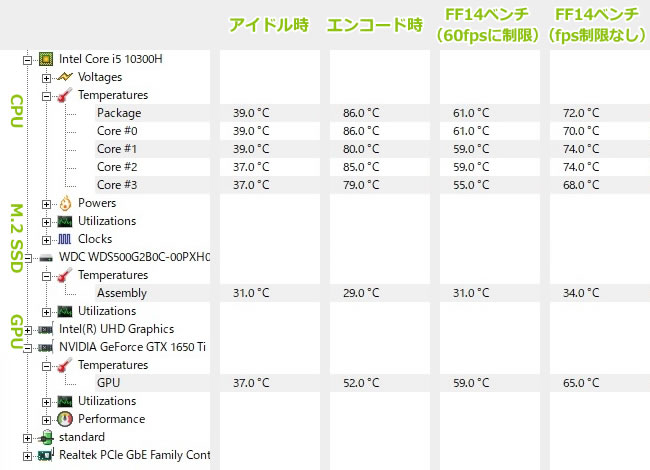
※PCの状態は「静音性のチェック」のときと同じです
※FF14ベンチ実行時の温度は、温度が高めになる最後のシーン
エンコード時の温度の詳細
下図は、CPU使用率がほぼ100%になるエンコード時のCPU温度の詳細です。80℃後半で推移しており、やや高めの温度です。
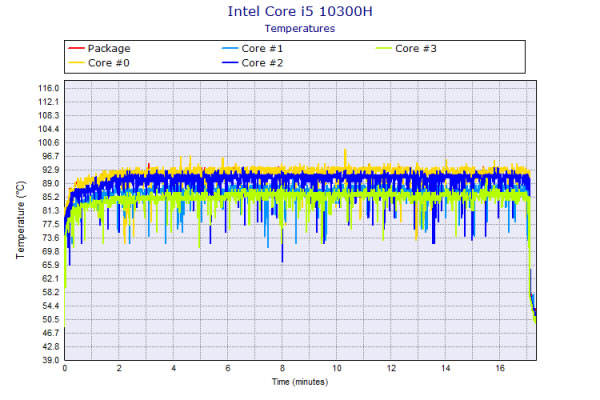
FF XIVベンチ(fps制限なし)実行時の温度の詳細
下図は、FF XIVベンチマーク(fps制限なし)実行時のGPU温度の詳細です。60℃前半で推移しており、普通の温度です。
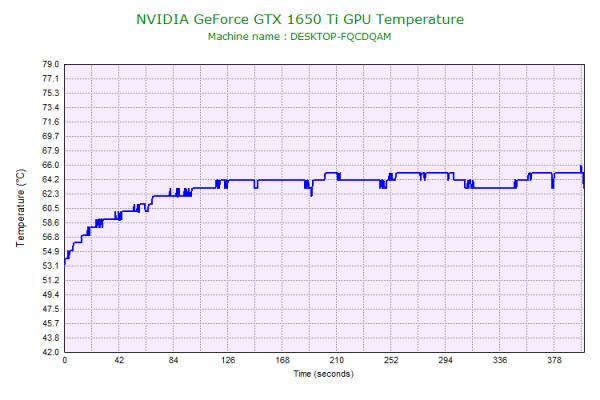
表面温度のチェック
本体の表面温度のチェック結果です。もし、表面温度が高すぎると、作業中に手のひらが熱くなり、不快になります。
右手はマウスを使うときもありますが、左手はパームレストに置きっぱなしにすることが多いと思います。高い負荷をかけても、左パームレストはほとんど温度が上昇しなかったため、快適に使えると思います。

※PCの状態は「静音性のチェック」のときと同じです
消費電力のチェック
消費電力のチェック結果です。確認できた最も高い数値を掲載していますが、数値は変動するため参考程度にご確認下さい。
一般ユーザー向けノートPCと比べると高い消費電力ですが、クリエイター向けPCとしては低めの消費電力です。

※PCの状態は「静音性のチェック」のときと同じです
※確認できた中で、最も高い消費電力を掲載しています
外観のチェック
raytrek G5の外観のチェックです。
全体的にツヤのないブラックカラーで、非常にシンプルな見た目のデザインです。



天板は、凹凸やロゴが一切ありません。ステッカーなどを貼ってデコレーションするのもありだと思います。

キーボード上部にraytrekのロゴマークが印字されています。

スピーカーは底面にあり、ややこもった感じがして、最大音量も小さめですが、音質は一般的なノートPCと同等でしょう。ノートPC基準で、10点満点で採点すると4点くらいです(普通が5点。あくまで筆者独自の判断です)。

側面のポートです。主要なポートは揃っています。

液晶が開く最大の角度です。

底面です。

底面カバーを開けたときの画像です。2つのファンでCPUとGPUを冷却しています。

今回搭載されていたメモリです。スロットは2つです。

今回搭載されていたM.2 SSDです。上にも、空きのM.2スロットがあります。

2.5インチベイです。カスタマイズ画面で2.5インチHDDやSSDを追加することも可能です。

ACアダプターは薄型で、それほど大きくありません。


ACアダプターの詳細は以下の通りです。

まとめ
以上が、raytrek G5のレビューです。
第10世代CoreプロセッサーにCore i5-10300Hに、GeForce GTX 1650Tiを搭載した、エントリー向けクリエイター向けノートPCです。価格も9万円台(税別)からと安いです。
もっと高価なクリエイター向けノートPCと比較すると、CPU性能、液晶品質などが劣りますが、複雑な編集をしなければ、このスペックでも、動画編集や画像編集を比較的快適に行えます。例えば、Premiere Proの現像時間は、20万円以上するMacBook Pro 16インチよりも高速です(ただし液晶品質などはMacBook Proのほうがいいです)。
気になるのは、キーボード配列です。英語キーボードに無理やり日本語キーを割り当てたような形になっており、慣れるには時間がかかるでしょう。
安価なクリエイター向けノートPC
raytrek G5

特徴
- 一般向けノートPCよりは高性能
- 安い価格
こんなあなたに
- 画像編集や動画編集にチャレンジしたい方
- 高性能PCでサクサク仕事などをしたい方
- 価格9万円台[税込]~

1975年生まれ。電子・情報系の大学院を修了。
2000年にシステムインテグレーターの企業へ就職し、主にサーバーの設計・構築を担当。2006年に「the比較」のサイトを立ち上げて運営を開始し、2010年に独立。
毎年、50台前後のパソコンを購入して検証。メーカーさんからお借りしているパソコンを合わせると、毎年合計約150台のパソコンの実機をテストしレビュー記事を執筆。
関連ページ

Core i5-10300H、GeForce GTX1650モデルなら9万円と最安クラスのゲーミングノート。ディスプレイの色域も比較的広く、クリエイティブな作業もできる。

ドスパラのパソコンでレビューしたことのある製品の一覧。ドスパラの特徴についても記載。

ゲーミングノートパソコンの比較ページ。ALIENWAREやGALLERIA、NEXTGEAR-NOTE、OMENといったゲームブランドノートPCの比較。

パソコンに必須のセキュリティソフトの比較ページ。セキュリティソフトの選び方や、比較一覧表、用途ごとのおすすめ製品などを掲載。